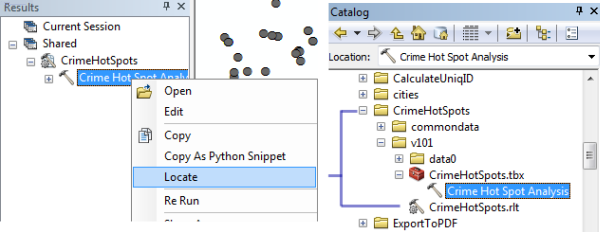Geoverarbeitungspakete sind eine gute Möglichkeit, Geoverarbeitungs-Workflows als eine einzelne komprimierte Datei freizugeben. Ein Geoverarbeitungspaket (.gpk) kann für andere Benutzer in einem lokalen Dateisystem freigegeben werden. Sie können das Paket dazu kopieren und einfügen, als E-Mail-Anhang senden oder zu ArcGIS Online hochladen.
Weitere Informationen zu Geoverarbeitungspaketen
Öffnen eines Geoverarbeitungspakets
Sie können ein Geoverarbeitungspaket  mithilfe einer der folgenden Methoden öffnen; die Inhalte werden automatisch in die Anwendung (ArcMap, ArcGlobe oder ArcScene) eingefügt.
mithilfe einer der folgenden Methoden öffnen; die Inhalte werden automatisch in die Anwendung (ArcMap, ArcGlobe oder ArcScene) eingefügt.
- Doppelklicken Sie im Fenster Katalog, im Fenster Suchen oder im Windows-Explorer auf das Geoverarbeitungspaket. Sie können das Paket auch in das Fenster Ergebnisse oder auf die ArcMap-Zeichenfläche ziehen.
- Klicken Sie im Fenster Katalog mit der rechten Maustaste auf das Paket, und klicken Sie auf Entpacken.
- Sie können in ArcGIS Online jedes Paket öffnen, indem Sie auf die Schaltfläche Öffnen klicken.
Inhalte, die zur Anwendung hinzugefügt werden
Wenn Sie ein Geoverarbeitungspaket mithilfe einer der oben genannten Methoden öffnen, werden die Inhalte des Pakets in die Anwendung eingefügt.
- Im Inhaltsverzeichnis wird ein neuer Gruppen-Layer mit dem Namen des Pakets erstellt. Alle Daten im Paket werden zu Sublayern dieses Gruppen-Layers. (Die meisten Geoverarbeitungspakete enthalten Eingabe- und Ausgabedaten. Wenn das Paket keine Daten enthält, wird kein Gruppen-Layer erstellt.)
- Unter dem Knoten Freigegeben wird im Fenster Ergebnisse ein neuer Knoten mit dem Namen des Pakets erstellt. Unter diesem Knoten befinden sich die Ergebnisse des Pakets. Das Fenster Ergebnisse wird automatisch geöffnet (wenn es nicht bereits geöffnet ist), wenn ein Geoverarbeitungspaket geöffnet wird.
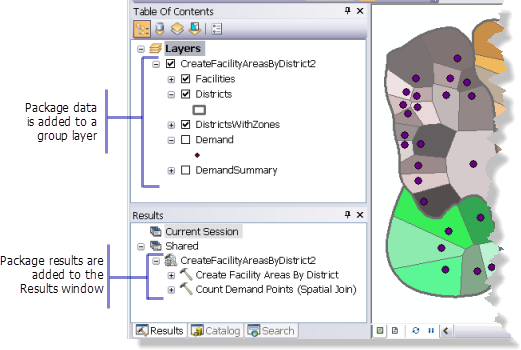
Verwenden des Fensters "Suchen", um Pakete zu suchen
Wenn Sie im Fenster Suchen nach Geoverarbeitungspaketen suchen möchten, müssen Sie die Ordner indizieren, in denen sich die Pakete befinden, damit sie gesucht werden können.
Geoverarbeitungspakete können nur gesucht werden, wenn der Suchfilter auf Alle oder Werkzeuge gesetzt ist.
Arbeiten mit Paketergebnissen
Wenn ein Geoverarbeitungspaket geöffnet wurde, werden ein oder mehrere Ergebnisse in das Fenster Ergebnisse unter dem Knoten Freigegeben eingefügt. Sie arbeiten mit jedem Ergebnis wie folgt:
- Um das Werkzeug auszuführen, das das Ergebnis erstellt hat, klicken Sie mit der rechten Maustaste auf das Ergebnis, und wählen Sie Öffnen aus. Dadurch wird das Dialogfeld des Werkzeugs geöffnet. Sie können dann bei Bedarf Parameter ändern, und dann auf OK klicken, um das Werkzeug auszuführen. Alternativ können Sie Erneut ausführen auswählen, um das Werkzeug sofort auszuführen. Dies ist der gleiche Vorgang, wie wenn Sie das Dialogfeld öffnen, die Parameter unverändert lassen und auf OK klicken.
- Sie können die Logik und Analysen hinter dem Ergebnis prüfen, indem Sie mit der rechten Maustaste auf das Ergebnis klicken und Bearbeiten auswählen. Wenn das Ergebnis auf einem Modellwerkzeug basierte, wird das Modell in ModelBuilder geöffnet. Wenn das Ergebnis auf einem Skriptwerkzeug basierte, wird das Skript im standardmäßigen Skript-Editor geöffnet. Sie können das Werkzeug dann nach Bedarf ändern, indem Sie das zugrunde liegende Modell oder Skript bearbeiten.
- Ein Paket kann zusätzliche Dateien enthalten, die unter dem Knoten Verknüpfte Dateien angezeigt werden, wie unten dargestellt. Sie können diese Dateien durch Doppelklicken öffnen.
Sie können mit der rechten Maustaste auf eine verknüpfte Datei klicken und eine der drei Optionen auswählen: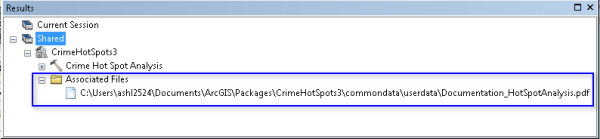
Freigegebenes Ergebnis mit verknüpfter Datei - Öffnen: öffnet die Datei mit der entsprechenden Standardanwendung.
- Speicherort kopieren: kopiert den Pfad zur Datei in die Zwischenablage.
- Suchen: öffnet den Ordner mit der verknüpften Datei im Fenster Katalog.
Suchen des Paketinhalts
Wenn Sie ein Geoverarbeitungspaket öffnen, wird der Inhalt des Pakets (Werkzeuge, Toolboxes, Daten und verknüpfte Dateien) in einen Ordner in Ihrem Benutzerprofil extrahiert.
- Ein typisches Windows 7-Verzeichnis:
C:\Users\<username>\Documents\ArcGIS\Packages
Wenn Sie das Standardverzeichnis ändern möchten, in dem die Pakete entpackt werden, öffnen Sie im Menü Anpassen das Dialogfeld ArcMap-Optionen. Suchen Sie auf der Registerkarte Freigabe den Abschnitt Paket erstellen, aktivieren Sie die Option Benutzerdefinierten Speicherort verwenden, und navigieren Sie zum neuen Speicherort.
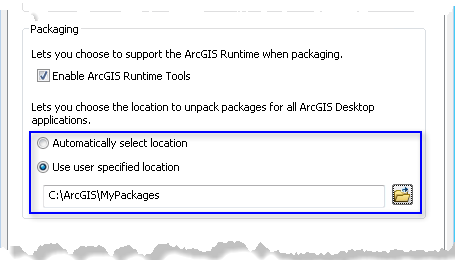
Wenn Sie das Paket in einen anderen Ordner entpacken möchten, ohne es in Ihre Anwendung einzufügen, verwenden Sie das Werkzeug Paket extrahieren.
Klicken Sie im Fenster Ergebnisse mit der rechten Maustaste auf den freigegebenen Task, und klicken Sie auf Suchen, um den Inhalt eines freigegebenen Geoverarbeitungspakets zu suchen. Sie werden zum Speicherort des Tasks im Fenster Katalog geleitet.